Kolab adalah server groupware open source gratis. Ini adalah perangkat lunak kolaboratif yang dapat diskalakan dan andal yang menyediakan email, kalender, buku alamat, tugas, dan file cloud bersama. Kolab mendukung beberapa lingkungan klien:di Windows Anda dapat menggunakan Outlook, di Linux, Anda dapat menggunakan KDE Kontact, pada semua OS yang memiliki browser web Anda dapat menggunakan antarmuka web. Kolab adalah solusi groupware aman yang menggunakan protokol IMAP untuk email dan LDAP sebagai backend untuk menyimpan pengguna, konfigurasi, dan detail kontak.
Dalam tutorial ini, kita akan menginstal groupware Kolab di server CentOS 7.
Prasyarat
- Server CentOS 7 - 64bit.
- Hak istimewa root.
Langkah 1 - Nonaktifkan SELINUX
Menurut Dokumentasi Kolab, tidak semua modul Kolab kompatibel dengan SELinux, oleh karena itu, kita harus menonaktifkan SELinux terlebih dahulu. Mudah-mudahan, perubahan ini di masa depan karena SELinux merupakan aspek penting untuk menjaga keamanan server. Untuk menonaktifkan SELinux, kita harus mengedit file '/etc/selinux/config' dengan editor vim lalu mengubah enforcing atau permissive menjadi nonaktif.
vim /etc/selinux/config
Ubah nilai SELINUX menjadi nonaktif.
SELINUX=disabled
Simpan file dan keluar.
Langkah 2 - Konfigurasi Firewalld
Pada CentOS 7 kita akan mengaktifkan firewalld. Kami akan mengkonfigurasi firewalld dan membuka beberapa port yang diperlukan oleh Kolab. Secara default, firewalld dinonaktifkan dan kita perlu mengaktifkannya dan memastikannya dijalankan pada saat boot.
Mulai firewalld dan aktifkan untuk memulai saat boot:
systemctl enable firewalld
systemctl start firewalld
Firewalld dimulai. Sekarang kita harus membuka beberapa port untuk Kolab. Buat file bash baru bernama 'firewall_cmd.sh' dengan editor vim.
cd ~/
vim firewall_cmd.sh
Rekatkan skrip bash di bawah ini:
#!/bin/sh
for s in ssh http https pop3s imaps smtp ldap ldaps
do
firewall-cmd --permanent --add-service=$s
done
for p in 110/tcp 143/tcp 587/tcp
do
firewall-cmd --permanent --add-port=$p
done
firewall-cmd --reload
Simpan file dan keluar.
Sekarang buat skrip dapat dieksekusi dan jalankan:
chmod +x firewall_cmd.sh
./firewall_cmd.sh
Skrip akan membuka port firewall untuk HTTP, HTTPS, IMAPS, LDAP, LDAPS, POP3S, SMTP, dan SSH.
Kita bisa mengeceknya dengan perintah di bawah ini:
firewall-cmd --list-all
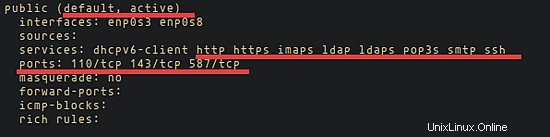
Langkah 3 - Konfigurasi domain (FQDN)
FQDN atau Fully Qualified Domain Name adalah nama domain mutlak untuk host atau komputer di internet. Ini terdiri dari dua bagian utama, nama host, dan domain. Dalam tutorial ini, saya akan menggunakan nama host "madhouse" dan nama domain "kolab.me". Ini menghasilkan server FQDN "madhouse.kolab.me". Ini hanya FQDN dari server pengujian saya, Anda harus menggunakan FQDN berdasarkan nama domain Anda sendiri di sini.
Untuk memeriksa nama host Anda, Anda dapat menggunakan perintah di bawah ini:
hostname
Edit file /etc/hosts untuk mengkonfigurasi FQDN di server:
vim /etc/hosts
Tambahkan IP Anda (atau edit baris dengan IP Anda, jika sudah ada), lalu tambahkan nama host + nama domain Anda dan kemudian nama host Anda:
IPADDRESS madhouse.kolab.me madhouse
Simpan dan keluar.
Selanjutnya edit file /etc/sysconfig/network.
vim /etc/sysconfig/network
Dan tambahkan nama host di sana juga:
madhouse
Simpan dan keluar.
Sekarang periksa kembali nama host dan FQDN dengan (mungkin perlu di-boot ulang jika nama baru belum muncul):
hostname
hostname -f
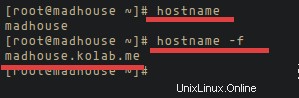
Konfigurasi FQDN selesai.
Langkah 4 - Instal Repositori EPEL
Instal repositori EPEL dengan perintah rpm ini:
rpm -Uhv https://dl.fedoraproject.org/pub/epel/epel-release-latest-7.noarch.rpm
Kemudian instal prioritas plugin.
yum install -y yum-plugin-priorities
Langkah selanjutnya adalah menginstal Kolab.
Langkah 5 - Instal dan Konfigurasi Kolab
Tambahkan repositori Kolab ke server Centos Anda dengan mengunduh file repositori ke direktori yum.repos.d.
cd /etc/yum.repos.d/
wget http://obs.kolabsys.com/repositories/Kolab:/16/CentOS_7/Kolab:16.repo
Pastikan repositori Kolab memiliki prioritas yang lebih tinggi daripada repositori lain seperti EPEL dll.
for f in /etc/yum.repos.d/Kolab*.repo; do echo "priority = 60" >> $f; done
Selanjutnya, impor kunci GPG yang digunakan untuk menandatangani paket.
rpm --import https://ssl.kolabsys.com/community.asc
Dan instal Kolab dengan perintah ini:
yum -y install kolab
Tunggu hingga proses penginstalan selesai. Sekarang kita harus mengkonfigurasi Kolab dengan mengkonfigurasi kata sandi LDAP, nama domain, kata sandi MySQL, dll. Kita dapat melakukannya dengan perintah setup-kolab:
setup-kolab
Anda akan diminta untuk mengetikkan kata sandi untuk pengguna administrator LDAP "admin", pastikan kata sandi Anda kuat. Saya menyarankan untuk menggunakan sandi yang panjang.
Administrator password [3HQM01i8oUa9LUB]: TYPE YOUR PASSWORD
Confirm Administrator password: CONFIRM
Konfigurasi kata sandi pengelola direktori.
Directory Manager password [DLQjpdhyUOlwljy]: TYPE YOUR PASSWORD
Confirm Directory Manager password: CONFIRM
Kita dapat menggunakan pengguna default untuk Kolab, Kolab akan dijalankan sebagai 'bukan siapa-siapa'.
User [nobody]: Press Enter
Group [nobody]: Press Enter
Selanjutnya, kita akan ditanya tentang nama domain. Nama domain diperoleh dari DNS terbalik (rDNS), pastikan Anda memilikinya di konfigurasi DNS Anda.
kolab.me [Y/n]: Y
dc=kolab,dc=me [Y/n]: Y
Sekarang konfigurasikan kata sandi administrator Cyrus. Sandi digunakan oleh Kolab untuk menjalankan beberapa tugas oleh Cyrus IMAP.
Cyrus Administrator password [GH8pw5CdNaQIBv5]: TYPE YOUR PASSWORD
Confirm Cyrus Administrator password: CONFIRM
Kemudian konfigurasikan kata sandi layanan Kolab, ini digunakan oleh beberapa layanan seperti postfix, roundcobe.
Kolab Service password [sTeZFB-7nxS6Osg]: TYPE YOUR PASSWORD
Confirm Kolab Service password: CONFIRM
Sekarang semua layanan akan dimulai. Kemudian kita harus mengkonfigurasi kata sandi MySQL untuk Kolab.
What MySQL server are we setting up?
- 1: Existing MySQL server (with root password already set).
- 2: New MySQL server (needs to be initialized).
Choice: 1
Masukkan kata sandi root MySQL Anda.
MySQL root password:
Selanjutnya konfigurasikan kata sandi MySQL untuk pengguna "kolab".
MySQL kolab password [4quZUHanM7b3bHF]: TYPE YOUR PASSWORD
Confirm MySQL kolab password: CONFIRM
Konfigurasi zona waktu:ketik zona waktu Anda.
Timezone ID [UTC]: Asia/Jakarta
Dan terakhir kata sandi untuk pengguna MySQL 'roundcube'. Kata sandi ini akan digunakan oleh antarmuka email web Roundcube.
MySQL roundcube password [IuCKSeFk_udD9-G]: TYPE YOUR PASSWORD
Confirm MySQL roundcube password: CONFIRM
Kolab diinstal dan dikonfigurasi. Sekarang Anda dapat mengunjungi admin Kolab:IP/kolab-webadmin/.
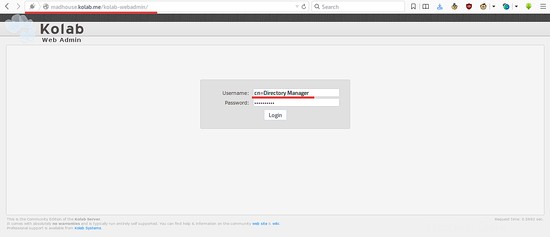
Masuk dengan nama pengguna dan kata sandi:
username =cn=Manajer Direktori
Password =SANDI ANDA
Kemudian Anda akan melihat halaman admin Kolab.
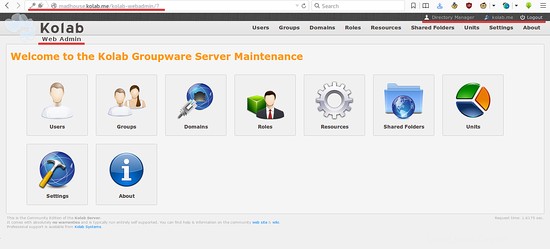
Selesai. Kolab diinstal dan dikonfigurasi sehingga kami dapat mulai menggunakannya.
Kesimpulan
Kolab adalah server groupware open source yang menyediakan layanan email, kalender, dan buku alamat bersama. Di sisi server, Kolb dapat diinstal di Ubuntu, Centos atau Debian dengan mudah. Di sisi klien, kita dapat menggunakan Windows dengan Outlook, Linux dengan KDE Kontact, atau kita dapat menggunakan browser web. Kolab sederhana dan mudah digunakan:untuk instalasi, kita hanya perlu mengkonfigurasi server FQDN dengan benar dan kemudian menambahkan repositori Kolab dan menginstalnya.